Pengertian pengkabelan jaringan
komputer
Kabel Jaringan adalah kabel yang
menghubungkan antara komputer dengan komputer, dari server ke swich dan yang lainya.kabel
jaringan juga bisa sebagai perantara pengguna dengan pengguna lainya dalam satu
wilayah lokal seperti (warnet, kantor perusahaan dll).
selain itu kabel jaringan juga bisa disebut dengan kabel UTP (Unshielded Twisted Pair) yang sering digunakan untuk LAN dan kabel telpon. Kabel UTP sendiri terdiri dari empat warna konduktor tembaga yang setiap pasangannya berpilih. Kabel UTP terhubung ke perangkat melalui konektor modular yaitu 8 pin yang biasa kita sebut sebagai RJ-45, dan semua protokol LAN dapat beroprasi melalui kabel UTP. Dan kebanyaka perangkat LAN dilengkapi oleh konektor RJ-45.
Di dalam dunia IT kabel UTP juga bisa disebut dengan kabel LAN (Local Area Network)
Dibawah ini adalah contoh kabel UTP atau LAN (Local Area Network) dan RJ-45
selain itu kabel jaringan juga bisa disebut dengan kabel UTP (Unshielded Twisted Pair) yang sering digunakan untuk LAN dan kabel telpon. Kabel UTP sendiri terdiri dari empat warna konduktor tembaga yang setiap pasangannya berpilih. Kabel UTP terhubung ke perangkat melalui konektor modular yaitu 8 pin yang biasa kita sebut sebagai RJ-45, dan semua protokol LAN dapat beroprasi melalui kabel UTP. Dan kebanyaka perangkat LAN dilengkapi oleh konektor RJ-45.
Di dalam dunia IT kabel UTP juga bisa disebut dengan kabel LAN (Local Area Network)
Dibawah ini adalah contoh kabel UTP atau LAN (Local Area Network) dan RJ-45
Jenis – Jenis Kabel Jaringan
Computer
Untuk membuat suatu jaringan di butuhkan kabel sebagai penghubung. Kabel yang digunakan dirancang khusus untuk dapat berfungsi dengan baik. Ada 4 jenis kabel yang digunakan dalam merancang sebuah jaringan computer. Kabel tersebut antara lain kabel Coaxial, kabel Unshielded Twisted Pair (UTP), kabel Shielded Twisted Pair (STP) dan kabel Serat Optik (Fiber Optik).
Untuk membuat suatu jaringan di butuhkan kabel sebagai penghubung. Kabel yang digunakan dirancang khusus untuk dapat berfungsi dengan baik. Ada 4 jenis kabel yang digunakan dalam merancang sebuah jaringan computer. Kabel tersebut antara lain kabel Coaxial, kabel Unshielded Twisted Pair (UTP), kabel Shielded Twisted Pair (STP) dan kabel Serat Optik (Fiber Optik).
Berikut ini jenis-jenis kabel
jaringan computer :
1. Kabel Coaxial
1. Kabel Coaxial
Kabel Coaxial terdiri atas dua kabel
yang diselubungi oleh dua tingkat isolasi. Tingkat isolasi pertama adalah yang
paling dekat dengan kawat konduktor tembaga. Tingkat pertama ini dilindungi
oleh serabut konduktor yang menutup bagian atasnya yang melindungi dari
pengaruh elektromagnetik. Sedangkan bagian inti yang digunakan untuk transfer
data adalah bagian tengahnya yang selanjutnya ditutup atau dilindungi dengan
plastik sebagai pelindung akhir untuk menghindari dari goresan kabel. Beberapa
jenis kabel coaxial lebih besar dari pada yang lain. Makin besar kabel, makin
besar kapasitas datanya, lebih jauh jarak jangkauannya dan tidak begitu
sensitif terhadap interferensi listrik.
Karakteristik kabel coaxial :
1. Kecepatan dan keluaran 10 – 100 MBps
2. Biaya Rata-rata per node murah
3. Media dan ukuran konektor medium
4. Panjang kabel maksimal yang di izinkan yaitu 500 meter (medium)
1. Kecepatan dan keluaran 10 – 100 MBps
2. Biaya Rata-rata per node murah
3. Media dan ukuran konektor medium
4. Panjang kabel maksimal yang di izinkan yaitu 500 meter (medium)
Jaringan yang menggunakan kabel
coaxial merupakan jaringan dengan biaya rendah, tetapi jangkauannya sangat
terbatas dan keandalannya juga sangat terbatas. Kabel coaxial pada umumnya
digunakan pada topologi bus dan ring.
2. Kabel Unshielded Twisted Pair (UTP)
Kabel Unshielded Twisted Pair (UTP)
merupakan sepasang kabel yang di-twist/dililit satu sama lain dengan tujuan
untuk mengurangi interferensi listrik yang dapat terdiri dari dua, empat atau
lebih pasangan kabel (umumnya yang dipakai dalam jaringan komputer terdiri dari
4 pasang kabel / 8kabel). UTP dapat mempunyai transfer rate 10 Mbps sampai
dengan100 Mbps tetapi mempunyai jarak yang pendek yaitu maximum 100m.
Terdapat 5 kategori kabel UTP :
1. Category (CAT) 1
Digunakan untuk telekomunikasi telepon dan tidak sesuai untuk transmisi data.
Digunakan untuk telekomunikasi telepon dan tidak sesuai untuk transmisi data.
2. Category (CAT) 2
Jenis UTP ini dapat melakukan transmisi data sampai kecepatan 4 Mbps.
Jenis UTP ini dapat melakukan transmisi data sampai kecepatan 4 Mbps.
3. Category (CAT) 3
Digunakan untuk mengakomodasikan transmisi dengan kecepatan sampai dengan 10 Mbps.
Digunakan untuk mengakomodasikan transmisi dengan kecepatan sampai dengan 10 Mbps.
4. Category (CAT) 4
Digunakan untuk mengakomodasikan transmisi dengan kecepatan sampai dengan 16 Mbps.
Digunakan untuk mengakomodasikan transmisi dengan kecepatan sampai dengan 16 Mbps.
5. Category (CAT) 5
Merupakan jenis yang paling popular dipakai dalam jaringan komputer di dunia pada saat ini. Digunakan untuk mengakomodasikan transmisi dengan kecepatan sampai dengan 100 Mbps.
Merupakan jenis yang paling popular dipakai dalam jaringan komputer di dunia pada saat ini. Digunakan untuk mengakomodasikan transmisi dengan kecepatan sampai dengan 100 Mbps.
3. Kabel Shielded Twisted Pair (STP)
Secara fisik kabel shielded sama
dengan unshielded tetapi perbedaannya sangat besar dimulai dari kontruksi kabel
shielded mempunyai selubung tembaga atau alumunium foil yang khusus dirancang
untuk mengurangi gangguan elektrik. Kekurangan kabel STP lainnya adalah tidak
samanya standar antar perusahaan yang memproduksi dan lebih mahal dan lebih
tebal sehingga lebih susah dalam penanganan fisiknya.
4. Kabel Serat Optik (Fiber Optik)
4. Kabel Serat Optik (Fiber Optik)
Jenis kabel fiber optic merupakan
kabel jaringan yang jarang digunakan pada instalasi jaringan tingkat menengah
ke atas. Pada umumnya, kabel jenis ini digunakan pada instalasi jaringan yang
besar dan pada perusahaan multinasional serta digunakan untuk antar lantai atau
antar gedung. Kabel fiber optic merupakan media networking medium yang
digunakan untuk transmisi-transmisi modulasi. Fiber Optic harganya lebih mahal
di bandingkan media lain.
Fiber Optic mempunyai dua mode
transmisi, yaitu single mode dan multi mode. Single mode menggunakan sinar
laser sebagai media transmisi data sehingga mempunyai jangkauan yang lebih
jauh. Sedangkan multimode menggunakan LED sebagai media transmisi.
Karakteristik kabel fiber optik :
1. Beroperasi pada kecepatan tinggi (gigabit per detik)
2. Mampu membawa paket-paket dengan kapasitas besar
3. Biaya rata-rata pernode cukup mahal
4. Media dan ukuran konektor kecil
5. Kebal terhadap interferensi elektromagnetik
6. Jarak transmisi yang lebih jauh ( 2 – 60 kilometer)
1. Beroperasi pada kecepatan tinggi (gigabit per detik)
2. Mampu membawa paket-paket dengan kapasitas besar
3. Biaya rata-rata pernode cukup mahal
4. Media dan ukuran konektor kecil
5. Kebal terhadap interferensi elektromagnetik
6. Jarak transmisi yang lebih jauh ( 2 – 60 kilometer)
Teknologi fiber optic atau serat cahaya
memungkinkan menjangkau jarak yang besar dan menyediakan perlindungan total
terhadap gangguan elektrik. Kecepatan transfer data dapat mencapai 1000 mbps
serta jarak dalam satu segment dapat labih dari 3.5 km. kabel serat cahaya
tidak terganggu oleh lingkungan cuaca dan panas.
Cara Setting Jaringan Komputer
Analisis Jaringan Komputer : Cara Setting Jaringan Komputer
Sebelum komputer terkoneksi dalam sebuah jaringan terlebih dahulu harus terpasang semua perangkat keras yang dibutuhkan .Jadi setelah perangkat keras terpasang semua selanjutnya kita melakukan settingan agar komputer bisa terhubung kedalam satu jaringan yang sama.
Analisis Jaringan Komputer : Cara Setting Jaringan Komputer
Sebelum komputer terkoneksi dalam sebuah jaringan terlebih dahulu harus terpasang semua perangkat keras yang dibutuhkan .Jadi setelah perangkat keras terpasang semua selanjutnya kita melakukan settingan agar komputer bisa terhubung kedalam satu jaringan yang sama.
Sistem operasi yang digunakan harus
mendukung protokol yang digunakan untuk koneksi antar jaringan, Protokol yang
sering dipakai dalam jaringan tiada lain adalah protokol TCP/IP
Berikut tata cara melakukan setting
jaringan sebagai berikut :
• Pakai star menu –> pada kontrol
panel next Network Connection
• Klik kana pada area Network Konnetion kemudian pilih properties
• Klik kana pada area Network Konnetion kemudian pilih properties
Network Connetion ———>
• Pada Tab General Klik menu Internet Protokol TCP/IP dan klik Properties
• Pada Tab General Klik menu Internet Protokol TCP/IP dan klik Properties
Lan Properties
• Tuliskan alamat IP address yang dikehendaki misalnya 192.168.0.01 sedangkan subnet mask 255.255.255.0 dan perlu duperhatikan masing -masing komputer memiliki no IP Address yang berbeda-beda
• Tuliskan alamat IP address yang dikehendaki misalnya 192.168.0.01 sedangkan subnet mask 255.255.255.0 dan perlu duperhatikan masing -masing komputer memiliki no IP Address yang berbeda-beda
Form Pengesian IP Address.
• Lakukan testing dengan cara pada c
prompt ketik C: Ping 192.168.0.01
• Jika komputer replay bararti komputer sudah terhubung kedalam jaringan yang sama
• Jika komputer replay bararti komputer sudah terhubung kedalam jaringan yang sama
Merakit Personal Komputer
– Setting Koneksi Jaringan Kompter
Apa kabar sahabat ilmu digital, pada artikel sebelumnya ilmu digital telah shere materi pengenalan jaringan yang merupakan materi tambah pada mata pelajaran merakit personal komputer. Pada artikel kali ini, ilmu digital juga akan shere materi tentang setting koneksi jaringan komputer yang juga merupakan materi tambahan pada mata pelajaran jaringan komputer. Semoga bermanfaat.
– Setting Koneksi Jaringan Kompter
Apa kabar sahabat ilmu digital, pada artikel sebelumnya ilmu digital telah shere materi pengenalan jaringan yang merupakan materi tambah pada mata pelajaran merakit personal komputer. Pada artikel kali ini, ilmu digital juga akan shere materi tentang setting koneksi jaringan komputer yang juga merupakan materi tambahan pada mata pelajaran jaringan komputer. Semoga bermanfaat.
IP berfungsi untuk mengidentifikasi
komputer yang terkoneksi ke jaringan. Cara Setting :
• Start > Control Panel > Network & Internet
• Network & Shering Center > Change Adapter Setting
• Klik Kanan pada Local Area Connection > Properties
• Pilih Internet Protocol Versi 4 (TCP/IPv4) > Properties
• Masukkan IP & Subnet mask > OK
• Start > Control Panel > Network & Internet
• Network & Shering Center > Change Adapter Setting
• Klik Kanan pada Local Area Connection > Properties
• Pilih Internet Protocol Versi 4 (TCP/IPv4) > Properties
• Masukkan IP & Subnet mask > OK
A. 2 Macam Teknik Pengkabelan
Untuk menyambung kabel UTP ke konektor RJ-45 terdapat dua tipe penyambungan, yaitu straight dan cross, di mana keduanya memiliki fungsi yang berbeda. Pengkabelan dengan cara straight digunakan untuk menyambungkan PC dengan hub/switch sedangkan pengkabelan dengan cara cross digunakan untuk menghubungkan pc ke pc langsung tanpa hub/switch atau menghubungkan hub/switch dengan hub/switch. Untuk praktek penyambungannya, paling tidak kita memerlukan :
1. Kabel UTP
Untuk menyambung kabel UTP ke konektor RJ-45 terdapat dua tipe penyambungan, yaitu straight dan cross, di mana keduanya memiliki fungsi yang berbeda. Pengkabelan dengan cara straight digunakan untuk menyambungkan PC dengan hub/switch sedangkan pengkabelan dengan cara cross digunakan untuk menghubungkan pc ke pc langsung tanpa hub/switch atau menghubungkan hub/switch dengan hub/switch. Untuk praktek penyambungannya, paling tidak kita memerlukan :
1. Kabel UTP

2. Konektor RJ-45
![[kabel2.jpg]](https://blogger.googleusercontent.com/img/b/R29vZ2xl/AVvXsEjZGrz59KeZ1L0l49nNxFRgEegDrQzuTO0wERUbPY8UxElvCAtxYPtBB29FWUAdixM4q2erchuLJKcm7d0julOJk1MtkDsVez0kQnGJ6TGq6uBJ8NyAjz7FFAk64arfR_HT-vE_Sm2xL84/s1600/kabel2.jpg)
3. Tang Crimping
![[SC+LN224.jpg]](https://blogger.googleusercontent.com/img/b/R29vZ2xl/AVvXsEh9s8abqc1wd3wHhatrsRFolVkI-EiObX_CixevynLRrZd1Ew9o35PdfZqSwYNywSKCdMmhtwgslZHFrxf2f9HvMq-YQxO-Jt5rrNxFWoTp9HNI7eZeSs5_q7Y6fuQ-VvIIFt5qYiHBKAI/s200/SC+LN224.jpg)
4. LAN Tester (optional)
![[kabel6.jpg]](https://blogger.googleusercontent.com/img/b/R29vZ2xl/AVvXsEjcDwL9ycCRUgSDU1DkhtjGGhxqvgRT0EIGERbxEg1agZaoWv1c_1IfKjiUFLVx6rdWF8g31UDCrWPjB-H99iJmyR9-jp5vAltXGMY80M0IM2rpYh6zy66s9fwYlOsYzkBYN_dYHF1cj4I/s1600/kabel6.jpg)
Berikut urutan pengkabelannya :
1. Tipe pengkabelan straight
Kita akan coba membuat kabel straight, pertama kupas-lah pelindung luar kabel UTP lalu atur agar lurus kabel-kabel didalamnya. Urutkan posisinya berdasarkan diagram di bawah. Potong ujung kabel dengan gunting agar rata. Masukkan kedalam konektor RJ-45 lalu di crimping dengan tang crimping. Ikuti caranya untuk ujung kedua sama dengan langkah pertama. Masukkan ujung kedua kabel kedalam LAN-tester lalu periksa, jika semua lampu 1-8 terhubung maka kabel ini sudah siap kita pakai.
1. Tipe pengkabelan straight
Kita akan coba membuat kabel straight, pertama kupas-lah pelindung luar kabel UTP lalu atur agar lurus kabel-kabel didalamnya. Urutkan posisinya berdasarkan diagram di bawah. Potong ujung kabel dengan gunting agar rata. Masukkan kedalam konektor RJ-45 lalu di crimping dengan tang crimping. Ikuti caranya untuk ujung kedua sama dengan langkah pertama. Masukkan ujung kedua kabel kedalam LAN-tester lalu periksa, jika semua lampu 1-8 terhubung maka kabel ini sudah siap kita pakai.
Urutan Ujung A
1. Putih Orange
2. Orange
3. Putih Hijau
4. Biru
5. Putih Biru
6. Hijau
7. Putih Coklat
8. Coklat
Urutan Ujung B
1. Putih Orange
2. Orange
3. Putih Hijau
4. Biru
5. Putih Biru
6. Hijau
7. Putih Coklat
8. Coklat
2. Tipe Pengkabelan Cross
Untuk kabel cross juga sama seperti langkah diatas, hanya bedanya harap perhatikan salah satu ujung yang berbeda. Adapun standard per-kabelan ini yang dijaminkan adalah kurang lebh 100 meter, diatas 100 meter kemungkinan akan mengalami loss.
Jika ada yang bertanya bagaimana membedakan kabel straight dan kabel cross? Sebenarnya mudah saja, perhatikan ujung dari kedua kabel tersebut lihat diagram-nya bila yang pertama adalah putih orange lalu kedua putih orange juga sudah pasti itu kabel straight, sedangkan kabel cross salah satu ujungnya dimulai dengan putih hijau.
Urutan Ujung A
1. Putih Orange
2. Orange
3. Putih Hijau
4. Biru
5. Putih Biru
6. Hijau
7. Putih Coklat
8. Coklat
Urutan Ujung B
1. Putih Hijau
2. Hijau
3. Putih Orange
4. Biru
5. Putih biru
6. Orange
7. Putih coklat
8. Coklat
B. Teknik Crimping
1. Siapkan bahan-bahan di atas.
2. Buka lapisan kebel UTP dengan gunting atau alat pemotong lain sesuai dengan ukuran pas agar dapat masuk ke RJ-45.
3. Setelah itu buat susunan warna (tentukan cara pengkabelan cross atau straight)
4. Potong susunan kabel tersebut (ratakan) dengan gunting atau tang crimping.
5. Masukkan kabel UTP yang telah diratakan ke dalam RJ-45 dengan benar.
6. Masukkan dan jepitkan kabel UTP dan RJ45yang telah disatukan pada lubang yang terdapat pada tang crimping.
7. Untuk pengecekan sambungan, masukkan kedua ujung kabel utp yang telah terpasang RJ-45 ke dalam LAN tester lalu periksa, jika semua lampu 1-8 menyala semua maka kabel ini sudah siap kita pakai.
1. Putih Orange
2. Orange
3. Putih Hijau
4. Biru
5. Putih Biru
6. Hijau
7. Putih Coklat
8. Coklat
Urutan Ujung B
1. Putih Orange
2. Orange
3. Putih Hijau
4. Biru
5. Putih Biru
6. Hijau
7. Putih Coklat
8. Coklat
2. Tipe Pengkabelan Cross
Untuk kabel cross juga sama seperti langkah diatas, hanya bedanya harap perhatikan salah satu ujung yang berbeda. Adapun standard per-kabelan ini yang dijaminkan adalah kurang lebh 100 meter, diatas 100 meter kemungkinan akan mengalami loss.
Jika ada yang bertanya bagaimana membedakan kabel straight dan kabel cross? Sebenarnya mudah saja, perhatikan ujung dari kedua kabel tersebut lihat diagram-nya bila yang pertama adalah putih orange lalu kedua putih orange juga sudah pasti itu kabel straight, sedangkan kabel cross salah satu ujungnya dimulai dengan putih hijau.
Urutan Ujung A
1. Putih Orange
2. Orange
3. Putih Hijau
4. Biru
5. Putih Biru
6. Hijau
7. Putih Coklat
8. Coklat
Urutan Ujung B
1. Putih Hijau
2. Hijau
3. Putih Orange
4. Biru
5. Putih biru
6. Orange
7. Putih coklat
8. Coklat
B. Teknik Crimping
1. Siapkan bahan-bahan di atas.
2. Buka lapisan kebel UTP dengan gunting atau alat pemotong lain sesuai dengan ukuran pas agar dapat masuk ke RJ-45.
3. Setelah itu buat susunan warna (tentukan cara pengkabelan cross atau straight)
4. Potong susunan kabel tersebut (ratakan) dengan gunting atau tang crimping.
5. Masukkan kabel UTP yang telah diratakan ke dalam RJ-45 dengan benar.
6. Masukkan dan jepitkan kabel UTP dan RJ45yang telah disatukan pada lubang yang terdapat pada tang crimping.
7. Untuk pengecekan sambungan, masukkan kedua ujung kabel utp yang telah terpasang RJ-45 ke dalam LAN tester lalu periksa, jika semua lampu 1-8 menyala semua maka kabel ini sudah siap kita pakai.





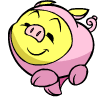
0 komentar:
Posting Komentar